CAD基线标注的方法
在CAD中,基线标注与连续标注的实质是线性标注、坐标标注、角度标注的延续。在某些特殊情况下,比如一系列尺寸是由同一个基准面引起的或者是首尾相接的一系列连续尺寸,CAD软件提供了专门的标注工具以提高标注的效率。对于由同一个基准面引出的一系列尺寸,可以使用基线标注。接下来就以一个实例来给大家展示一下基线标注方法!
1. 打开一个需要进行基线标注的图形文件,文件中是一个阶梯轴图形,如下图所示,为了方便展示,小编标记了一些字母,接下来一步步对这个图形进行基线标注。
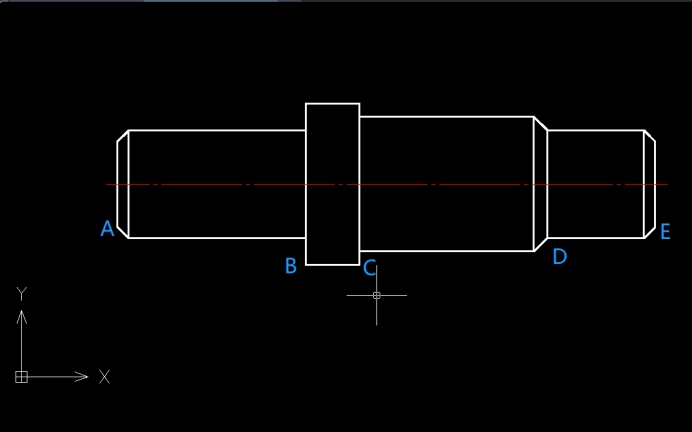
2. 由于没有基准标注,需要先在A、B两点间创建一个线性标注。依次点击【标注】——【线性】按钮,激活线性标注命令,根据命令行提示指定第一条尺寸界线原点或<选择对象>时,打开对象捕捉,依次拾取上图中的A点和B点。接着向下拉出标注尺寸线,自定义合适的尺寸线位置。

3. 依次点击【标注】——【基线】按钮,因为刚刚执行完一个线性标注,CAD软件会直接以刚执行完的线性标注作为基准标注,提示输入下一个尺寸点。基准面是这个线性标注选择的第一个标注点,根据命令行提示依次拾取C、D、E点,最后直接按回车键,最终标注完成的结果如下图所示。
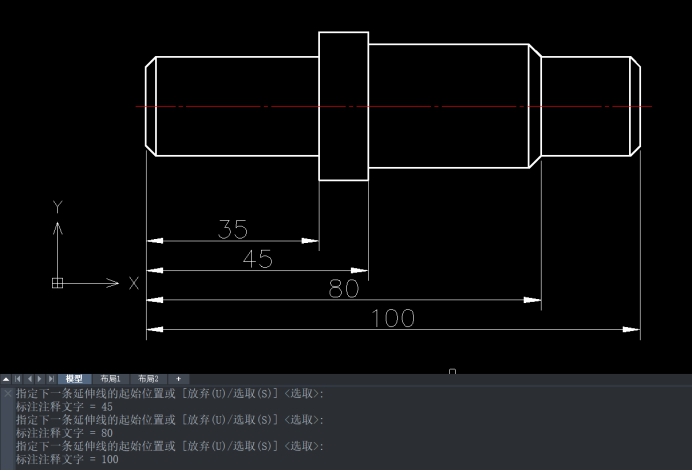
以上就是在CAD中创建基线标注的方法,大家可以多多练习基线标注。
推荐阅读:CAD
推荐阅读:CAD软件
·中望软件荣获“2023中国版权影响力企业”奖项2023-11-23
·“中望CAD+智慧途思PRtools”解决方案,助力工艺工程师高效设计2023-11-21
·助力四川新型工业化发展:中望举办高峰论坛,探讨自主工软与数智设计2023-11-10
· “真自主”才敢说“更硬核”,中望自主3D内核助力企业数字化发展2023-11-01
·中望联合构力科技打造“中望CAD+PKPM审查软件”解决方案,推进审图流程全国产化2023-10-25
·中望软件全资收购英国商业流体仿真软件PHOENICS 持续完善多学科多物理场仿真解决方案2023-10-08
·人才培养 笃行不怠 | 国家工业软件行业产教融合共同体第一次理事会工作会议成功举办2023-10-09
·中望软件联合新硕科技打造全国产五金模具设计系统,助力模具企业降本增效2023-09-07
·玩趣3D:如何应用中望3D,快速设计基站天线传动螺杆?2022-02-10
·趣玩3D:使用中望3D设计车顶帐篷,为户外休闲增添新装备2021-11-25
·现代与历史的碰撞:阿根廷学生应用中望3D,技术重现达·芬奇“飞碟”坦克原型2021-09-26
·我的珠宝人生:西班牙设计师用中望3D设计华美珠宝2021-09-26
·9个小妙招,切换至中望CAD竟可以如此顺畅快速 2021-09-06
·原来插头是这样设计的,看完你学会了吗?2021-09-06
·玩趣3D:如何使用中望3D设计光学反光碗2021-09-01
·玩趣3D:如何巧用中望3D 2022新功能,设计专属相机?2021-08-10
·CAD中放大缩小的快捷键是什么2020-02-24
·CAD中如何等比例缩放图案2019-04-19
·CAD想要知道线段的长度有什么技巧吗?2020-05-12
·CAD如何调整线型2020-03-04
·CAD设计完图形时怎样删除辅助线?2020-04-14
·CAD画造型灯的步骤2022-10-21
·CAD建模轴承座2022-09-27
·CAD如何设置使用非国标线宽2017-04-06
微信
咨询
客服
Top

中望软件技术